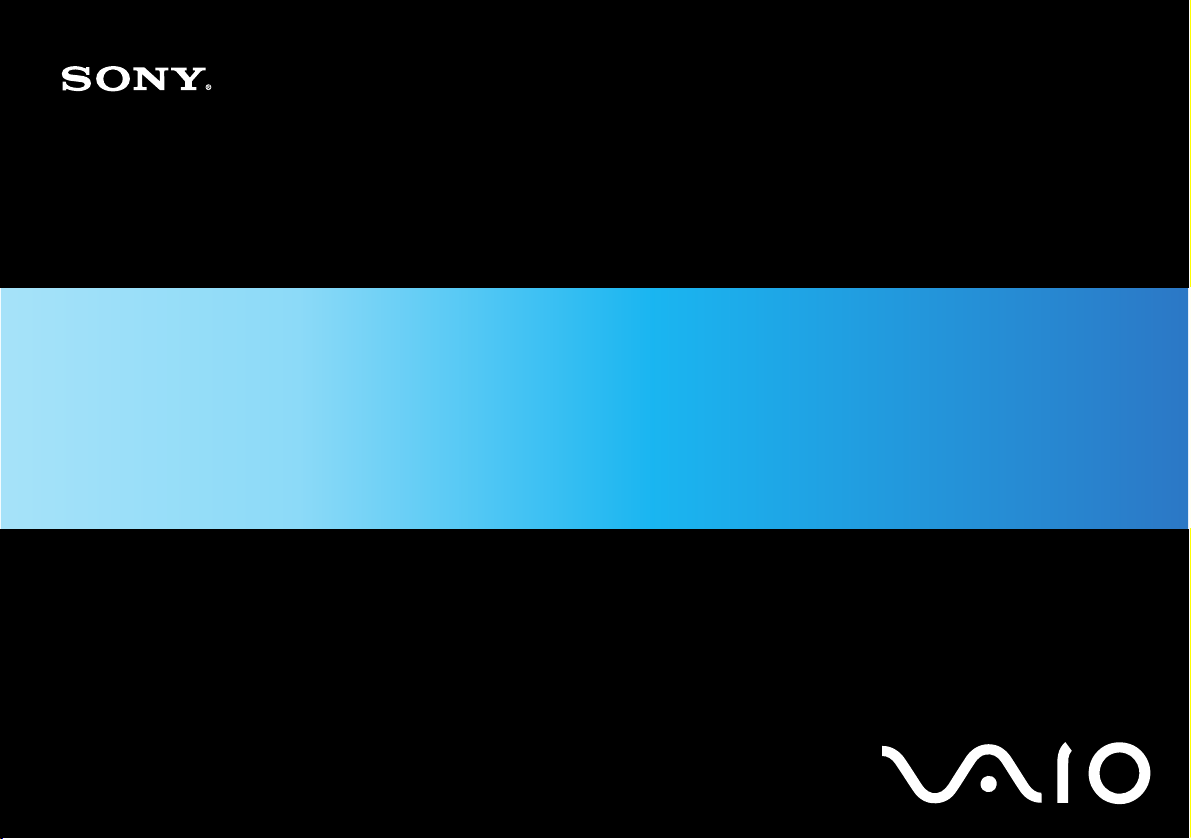
Guide de l’utilisateur
Ordinateur personnel
Série VGN-SZ400
N
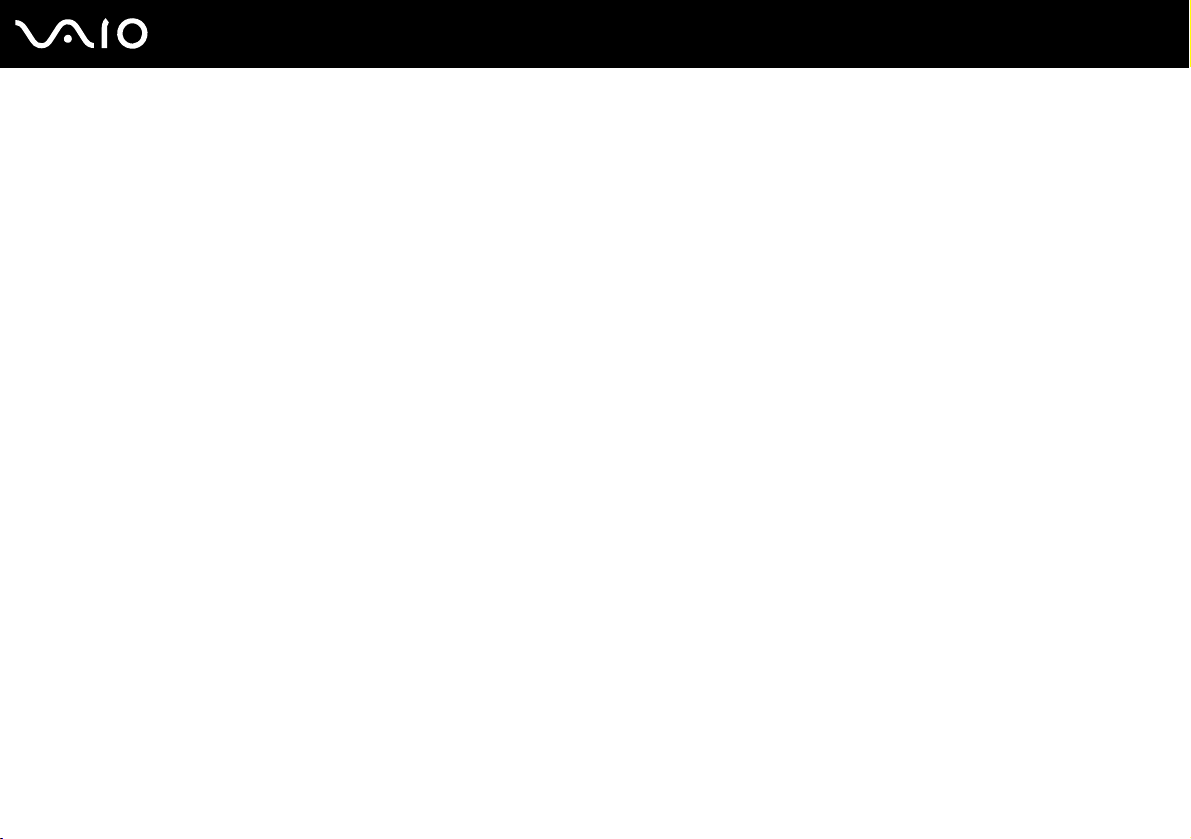
Table des matières
Avant-propos......................................................................................................................................................................6
Documentation .............................................................................................................................................................6
Ergonomie..................................................................................................................................................................10
Préparation.......................................................................................................................................................................12
Emplacements des commandes et des ports ............................................................................................................13
À propos des témoins ................................................................................................................................................19
Branchement à une source d’alimentation électrique ................................................................................................21
Utilisation de la batterie..............................................................................................................................................22
Mise hors tension sécuritaire de votre ordinateur ......................................................................................................27
Utilisation de votre ordinateur VAIO.................................................................................................................................28
Utilisation du clavier ...................................................................................................................................................29
Utilisation du pavé tactile ...........................................................................................................................................31
Utilisation des boutons spéciaux................................................................................................................................32
Utilisation de la caméra rotative intégrée MOTION EYE ...........................................................................................33
Utilisation du lecteur de disque optique .....................................................................................................................34
Utilisation de cartes PC..............................................................................................................................................44
Utilisation du module ExpressCard............................................................................................................................47
Utilisation de supports Memory Stick.........................................................................................................................51
Utilisation d’autres cartes mémoire............................................................................................................................57
Utilisation d'Internet....................................................................................................................................................60
Utilisation d'un LAN sans fil (WLAN)..........................................................................................................................61
Utilisation de la fonction Bluetooth.............................................................................................................................68
2
nN

3
nN
Utilisation de périphériques..............................................................................................................................................75
Connexion d’une station d’accueil .............................................................................................................................76
Connexion de haut-parleurs externes........................................................................................................................85
Connexion d'un écran externe ...................................................................................................................................86
Sélection du mode d'affichage...................................................................................................................................90
Utilisation de la fonction Écrans multiples..................................................................................................................92
Connexion d'un microphone externe .........................................................................................................................94
Connexion d'un périphérique USB (Universal Serial Bus) .........................................................................................95
Connexion d'une imprimante .....................................................................................................................................98
Connexion d'un périphérique i.LINK ..........................................................................................................................99
Connexion à un réseau local (LAN) .........................................................................................................................101
Personnalisation de votre ordinateur VAIO....................................................................................................................103
Sélection des modes de performance .....................................................................................................................104
Configuration du mot de passe................................................................................................................................105
Utilisation de la fonction d’authentification par empreintes digitales........................................................................116
Utilisation du module de sécurité TPM.....................................................................................................................142
Configuration de votre ordinateur avec VAIO Central..............................................................................................149
Utilisation des modes d'économie d'énergie............................................................................................................150
Gestion de l'alimentation avec l’application VAIO Power Management...................................................................155
Protection du disque dur..........................................................................................................................................158
Mise à niveau de votre ordinateur VAIO ........................................................................................................................159
Ajout et retrait de mémoire.......................................................................................................................................160

4
nN
Précautions ....................................................................................................................................................................167
Manipulation de l'écran ACL ....................................................................................................................................168
Utilisation des sources d'alimentation......................................................................................................................169
Manipulation de votre ordinateur .............................................................................................................................170
Utilisation de la caméra rotative intégrée MOTION EYE .........................................................................................172
Manipulation des disquettes ....................................................................................................................................173
Manipulation des disques ........................................................................................................................................174
Utilisation de la batterie............................................................................................................................................175
Utilisation des écouteurs ..........................................................................................................................................176
Utilisation des supports Memory Stick .....................................................................................................................177
Manipulation du disque dur......................................................................................................................................178
Manipulation de l’adaptateur de carte mémoire.......................................................................................................179
Dépannage.....................................................................................................................................................................180
Ordinateur ................................................................................................................................................................182
Sécurité du système ................................................................................................................................................189
Batterie.....................................................................................................................................................................190
Caméra rotative intégrée MOTION EYE..................................................................................................................192
Internet.....................................................................................................................................................................195
Mise en réseau ........................................................................................................................................................197
Technologie Bluetooth .............................................................................................................................................200
Disques optiques .....................................................................................................................................................204
Affichage ..................................................................................................................................................................208
Impression ...............................................................................................................................................................211
Microphone ..............................................................................................................................................................212
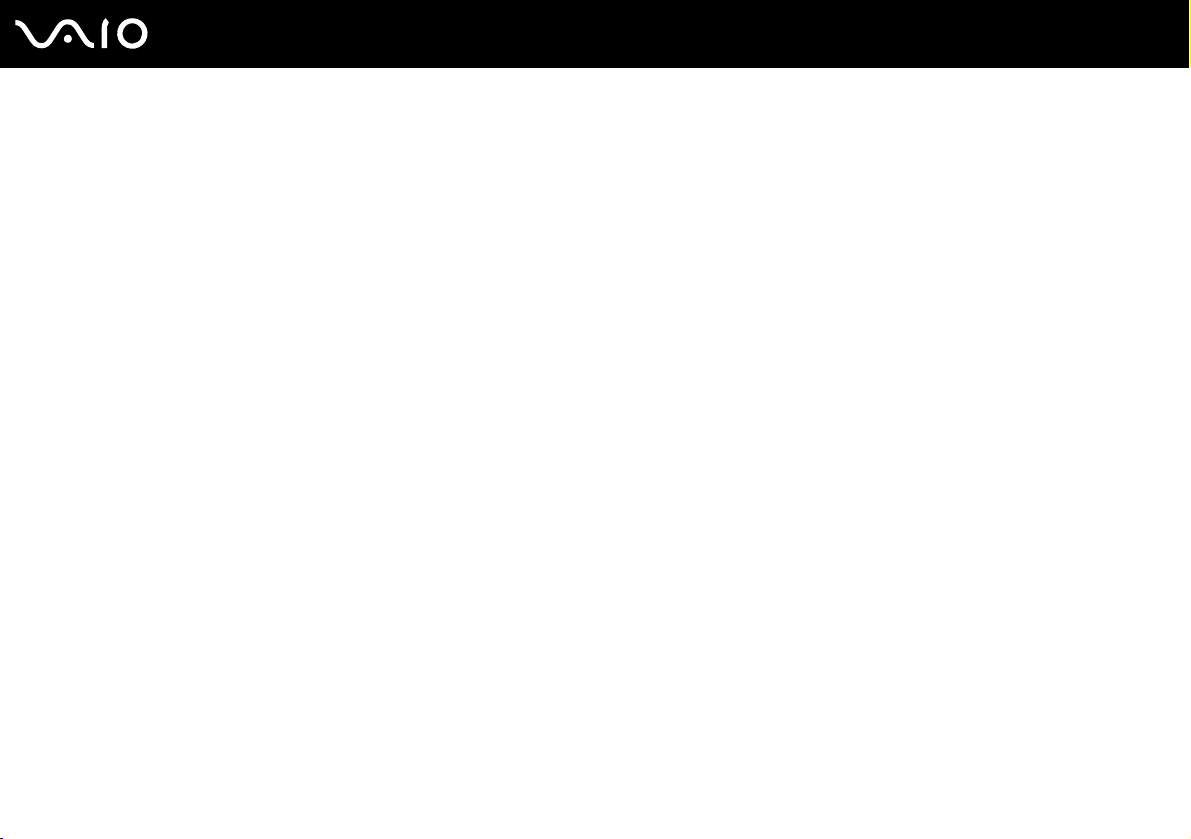
5
nN
Souris.......................................................................................................................................................................213
Haut-parleurs ...........................................................................................................................................................214
Pavé tactile ..............................................................................................................................................................215
Clavier......................................................................................................................................................................216
Disquettes ................................................................................................................................................................217
Cartes PC ................................................................................................................................................................218
Audio/Vidéo..............................................................................................................................................................220
Support Memory Stick..............................................................................................................................................221
Périphériques...........................................................................................................................................................222
Station d’accueil .......................................................................................................................................................223
Formules d'assistance....................................................................................................................................................224
Informations sur l'assistance Sony...........................................................................................................................224
Informations sur l'assistance relative aux programmes ...........................................................................................227

6
nN
Avant-propos
Avant-propos
Nous vous félicitons d’avoir acheté cet ordinateur Sony VAIO® et vous souhaitons la bienvenue au Guide de l’utilisateur sur
écran. Sony a intégré une technologie d’avant-garde qui regroupe l’audio, la vidéo, l’informatique et les communications pour
vous offrir un ordinateur personnel dernier cri.
!
Les vues extérieures présentées dans ce manuel peuvent différer quelque peu par rapport à votre ordinateur.
Documentation
La documentation comprend des imprimés et des manuels que vous pouvez consulter sur votre ordinateur VAIO.
Documentation imprimée
❑ Écran de bienvenue — Contient un aperçu des connexions, des renseignements relatifs à la configuration, etc.
❑ Renseignements relatifs à la sécurité — Contient des consignes de sécurité et des renseignements à l’intention du
propriétaire.

7
nN
Avant-propos
Documentation électronique
❑ Guide de l’utilisateur (le présent manuel) — Décrit les caractéristiques de votre ordinateur. Il contient également des
renseignements sur les logiciels inclus dans votre ordinateur, ainsi que des renseignements sur la manière de résoudre
les problèmes courants.
❑ Fiche technique — La Fiche technique en ligne décrit la configuration du matériel et des logiciels de votre
ordinateur VAIO.
Pour visualiser la Fiche technique en ligne:
1 Connectez-vous à Internet.
2 Visitez le site Web de soutien en ligne de Sony à:
http://esupport.sony.com/EN/VAIO/
http://www.sony.ca/support
http://esupport.sony.com/ES/VAIO/
http://esupport.sony.com/ES/VAIO/BR/
❑ Guide De Réinstallation — Fournit des renseignements sur le rétablissement des programmes logiciels individuels, des
programmes de gestion et des partitions de disque ou de l’ensemble de votre disque dur, selon les paramètres lors de
l’installation originale en usine.
Pour accéder à ce guide sur écran:
pour les clients du Canada;
pour les clients des États-Unis;
pour les clients d’Amérique latine qui sont de langue espagnole; ou
pour les clients du Brésil.
1 Cliquez sur Démarrer et sur Aide et soutien technique.
2 Cliquez sur Manuels et fiches techniques.
3 Cliquez sur Guide de Réinstallation.

nN
Avant-propos
❑ SmartWiMD Connection Utility Guide (modèles sélectionnés seulement) — Contient des informations relatives à la
configuration des fonctionnalités Bluetooth, Réseau local sans fil et Réseau étendu sans fil.
Pour accéder à ce guide sur écran:
1 Cliquez sur Démarrer et sur Aide et soutien technique.
2 Cliquez sur Manuels et fiches techniques.
3 Cliquez sur SmartWi Connection Utility Guide.
8

9
nN
Avant-propos
Aide et soutien technique
L’option Aide et soutien technique est une option facile d’accès qui ouvre un emplacement central contenant des rubriques
d’aide et de soutien technique ayant trait à votre ordinateur VAIO. Choisissez parmi les catégories suivantes pour trouver les
réponses que vous recherchez.
Pour accéder à Aide et soutien technique, cliquez sur Démarrer, puis sur Aide et soutien technique.
❑ Manuels & fiches techniques
C’est dans cette rubrique que vous trouverez le Guide de l’utilisateur en ligne, les renseignements relatifs à la garantie,
d’autres documents VAIO, ainsi que les informations concernant le système et les logiciels de votre ordinateur.
❑ Assistance VAIO
Permet d’accéder à l’aide interactive offerte sous forme de tutoriels VAIO, à une page d’index contenant de l’information
sur le soutien et les contacts, et à divers liens qui renvoient vers des sites Web de soutien en ligne VAIO.
❑ Sauvegarde & réinstallation
Contient de l’information sur la façon de sauvegarder et de restaurer votre système d’exploitation, votre logiciel
d’exploitation et vos données personnelles.
❑ Sans fil & accès réseau
Permet d’en savoir plus sur les connexions sans fil, y compris la technologie sans fil Bluetooth et le réseau local sans fil.
Exécute des utilitaires incluant VAIO Med ia Setup et Réseau et Partage Windows, et permet d’accéder à des tutoriels
sans fil.
❑ Sécurité
Préserve la confidentialité de vos données et permet à votre ordinateur de fonctionner efficacement grâce aux
programmes de mise à jour et de maintenance offerts par Microsoft et Sony.
❑ Sites VAIO
Contient des liens qui renvoient vers d’autres sites Internet dignes d’intérêt et utiles.

nN
Avant-propos
Ergonomie
Vous allez utiliser votre ordinateur comme appareil portatif dans des environnements variés. Autant que possible, vous
devriez essayer de tenir compte des considérations ergonomiques suivantes dans des environnements tant fixes que
mobiles:
10
❑ Position de votre ordinateur – Placez l’ordinateur directement devant vous (1). Maintenez vos avant-bras à l’horizontale
(2) et vos poignets en position neutre et confortable (3) lorsque vous utilisez le clavier principal, le pavé tactile et la souris.
Laissez pendre vos bras le long du corps. Prenez des pauses pendant vos séances à l’ordinateur. Une utilisation
excessive de l’ordinateur peut causer de la tension dans les muscles ou les tendons.
❑ Mobilier et posture – Asseyez-vous sur une chaise offrant un bon support lombaire. Réglez la hauteur de la chaise de
manière à ce que vos pieds reposent à plat sur le sol. Un repose-pieds pourrait vous assurer un plus grand confort.
Asseyez-vous confortablement; tenez-vous droit et évitez de vous affaler ou de trop vous incliner vers l'arrière.

11
nN
Avant-propos
❑ Angle de vision de l’écran – Réglez l’inclinaison de l’écran pour trouver la meilleure position. Vous pouvez réduire la
fatigue oculaire et musculaire en inclinant l’écran à une position appropriée. Réglez également la luminosité de l’écran.
❑ Éclairage – Choisissez un endroit où la fenêtre et l’éclairage produisent le moins de reflets et d'éblouissement sur l’écran.
Utilisez un éclairage indirect pour éviter la formation de points lumineux sur l’écran. Vous travaillerez plus confortablement
et plus efficacement avec un bon éclairage.
❑ Positionnement d'un écran externe – Un écran externe doit être placé à une distance confortable pour les yeux.
Assurez-vous que l’écran est au niveau des yeux ou légèrement plus bas lorsque vous êtes assis devant l’écran.
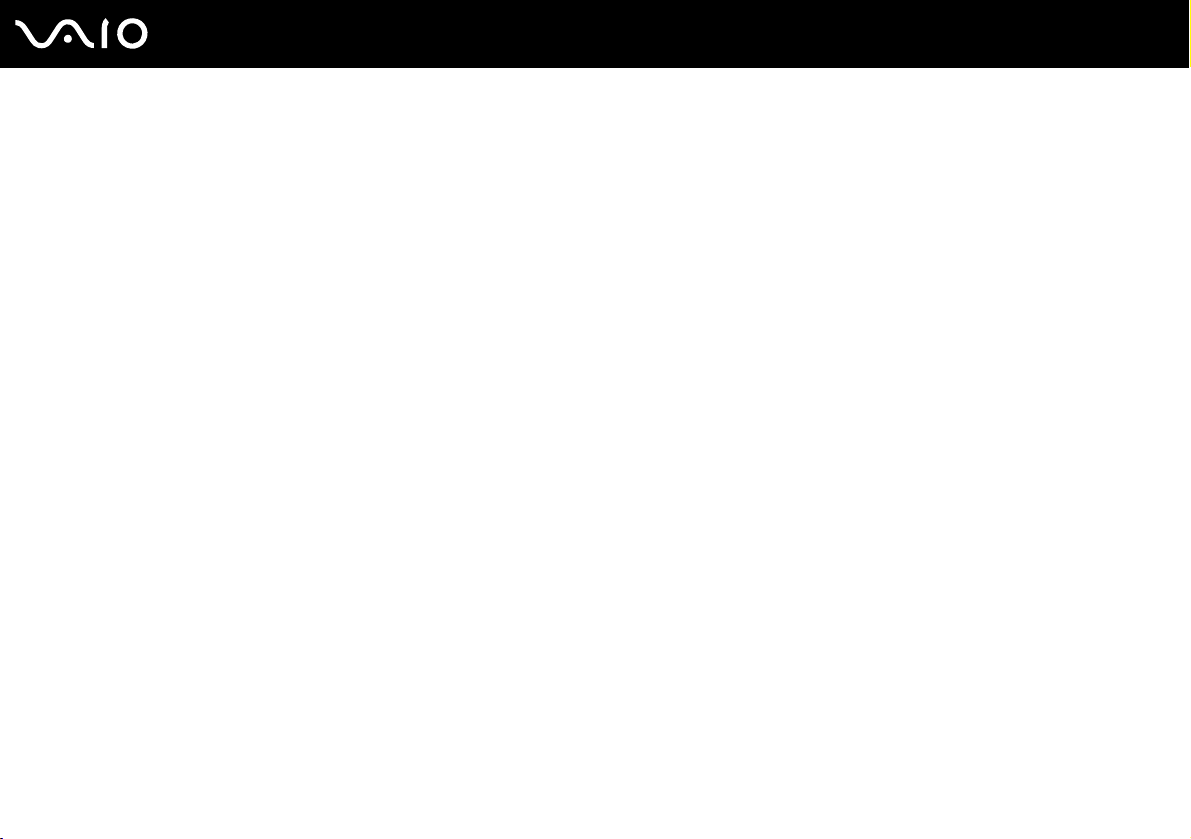
Préparation
Cette section décrit les fonctions de base de votre ordinateur VAIO.
!
Avant de démarrer votre ordinateur pour la première fois, ne connectez aucun nouvel équipement qui ne ferait pas partie intégrante de l’ordinateur.
Assurez-vous de ne démarrer votre ordinateur que connecté avec les accessoires fournis, et procédez alors à la configuration de votre système. Une
fois cette opération terminée, branchez un seul périphérique à la fois (par exemple, une imprimante, un lecteur de disque dur externe, un scanneur,
etc.) en respectant les instructions du fabricant.
❑ Emplacements des commandes et des ports (page 13)
❑ À propos des témoins (page 19)
❑ Branchement à une source d’alimentation électrique (page 21)
❑ Utilisation de la batterie (page 22)
❑ Mise hors tension sécuritaire de votre ordinateur (page 27)
12
nN
Préparation

Emplacements des commandes et des ports
Prenez le temps de repérer les commandes et les ports illustrés dans les pages suivantes.
!
Veuillez noter que les illustrations présentées dans ce manuel ne correspondent pas nécessairement au modèle que vous avez acheté.
Avant
13
nN
Préparation
A Caméra MOTION EYE intégrée
B Témoin de la caméra MOTION EYE intégrée
C Microphone intégré (monophone)
D Écran ACL (page 168)
E Haut-parleurs intégrés (stéréo)
F Clavier (page 29)
G Pavé tactile (page 31)
H Lecteur d’empreintes digitales
* Sur les modèles sélectionnés uniquement.
*
(page 33)
*
*
(page 116)
*
(page 19)
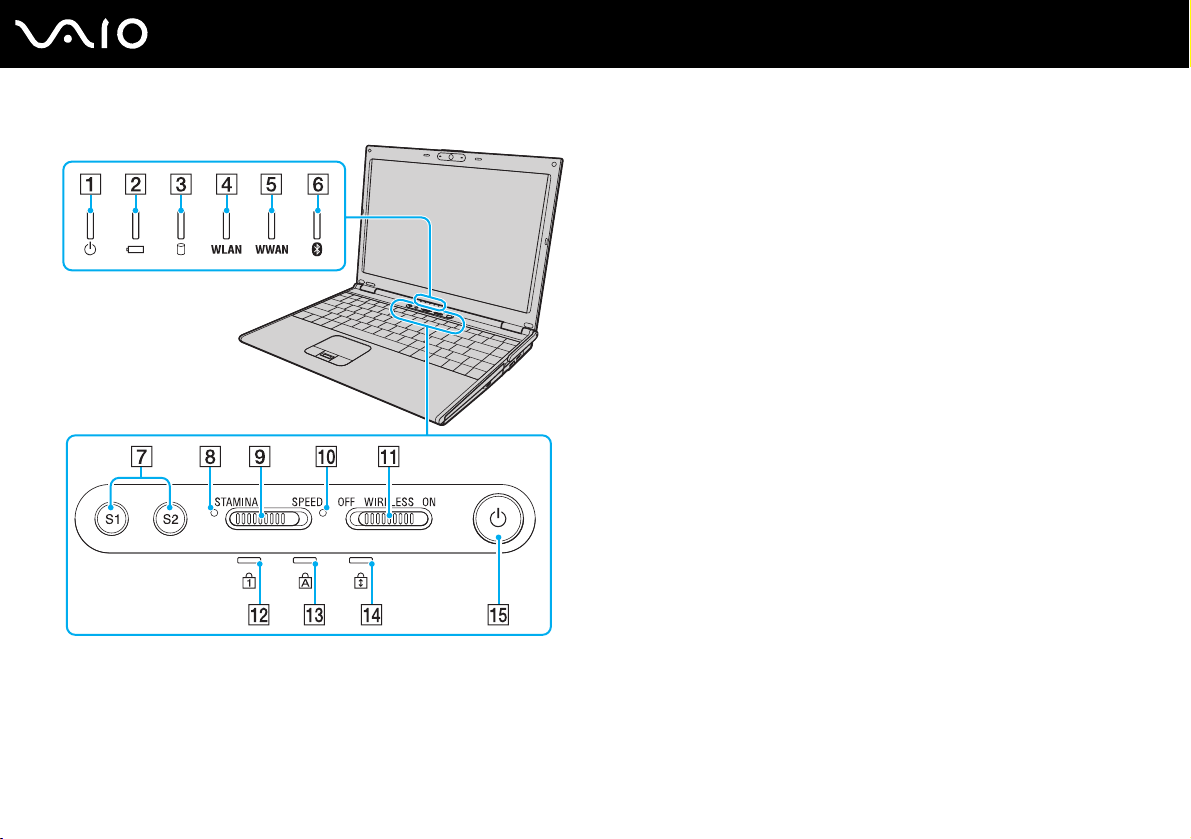
Témoin Power (page 19)
A
B Témoin de batterie (page 19)
C Témoin du disque dur (page 19)
D Témoin WLAN (réseau local sans fil) (page 20)
E Témoin de réseau (étendu sans fil) WWAN
F Témoin Bluetooth
*
(page 20)
*
(page 20)
G Boutons S1/S2 (page 32)
H Témoin du mode STAMINA (page 19)
I Sélecteur de performance (page 104)
J Témoin du mode SPEED (page 19)
K Bouton de commutation WIRELESS (page 61)
L Témoin Num Lock (page 19)
M Témoin Caps Lock (page 19)
N Témoin Scroll Lock (page 20)
O Bouton Power
* Sur les modèles sélectionnés uniquement.
14
nN
Préparation
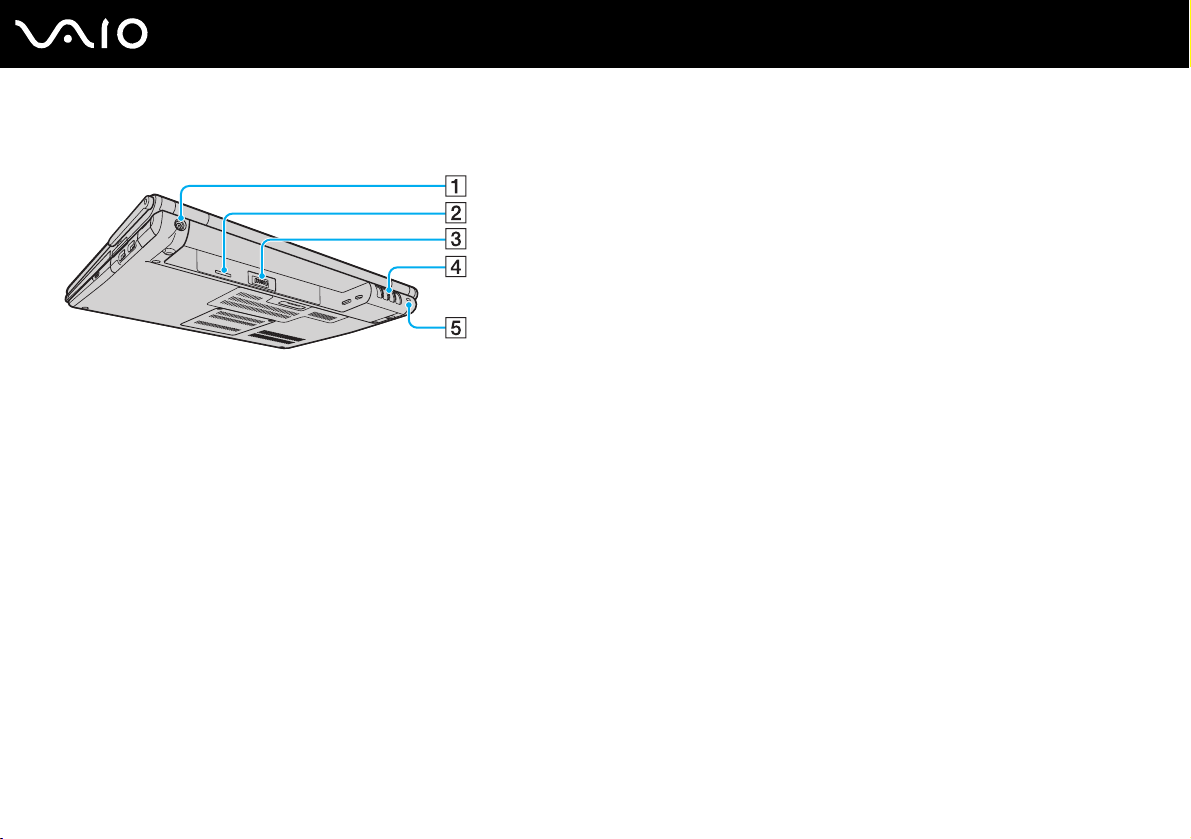
Arrière
A Port DC IN (page 21)
B Fente de la carte SIM
Pour obtenir de plus amples renseignements, consultez la
section SmartWi Connection Utility Guide.
C Connecteur de batterie (page 22)
D Grilles d’aération
E Fente de sécurité
* Sur les modèles sélectionnés uniquement.
*
15
nN
Préparation

Droit
A Lecteur de disque optique (page 34)
B Témoin du lecteur de disque optique (page 19)
C Trou d’éjection manuelle (page 204)
D Bouton d’éjection du lecteur (page 34)
E Fente de la ExpressCard
F Ports USB à haute vitesse (USB 2.0)
MD
/34*1 (page 47)
*2
(page 95)
G Port réseau (Ethernet) (page 101)
H Port modem (page 60)
I Antenne de réseau étendu sans fil WWAN
*1
Désignée ci-après « fente ExpressCard ».
*2
Prend en charge les vitesses faibles, moyennes et rapides.
*3
Sur les modèles sélectionnés uniquement.
*3
(page 61)
16
nN
Préparation

Gauche
nN
Préparation
A Prise micro (page 94)
B Prise de casque (page 85)
C Grilles d’aération
D Port i.LINK (IEEE 1394) S400 (page 99)
E Port d’écran (VGA) (page 87)
F Fente de carte PC (page 44)
G Bouton de déverrouillage de carte PC (page 46)
H Témoin du support Memory Stick Duo/PRO Duo (page 19)
I Emplacement du support Memory Stick Duo/PRO Duo
(page 52)
* Votre ordinateur est compatible avec les supports Memory Stick Duo et
Memory Stick PRO Duo à haute vitesse et à grande capacité.
*
17

Dessous
A Connecteur de la station d’accueil (page 77)
B Grilles d’aération
18
nN
Préparation
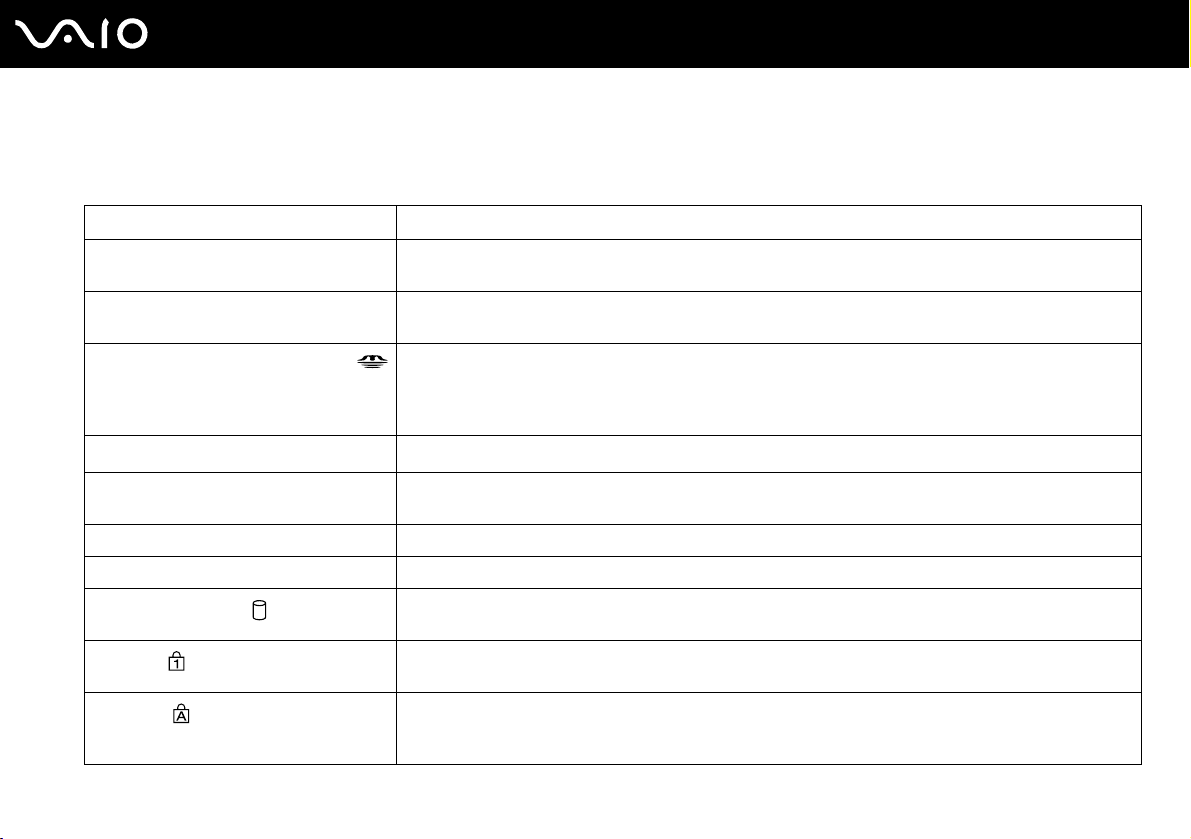
À propos des témoins
Votre ordinateur comporte les témoins suivants.
Témoin Fonctions
Alimentation 1 S’allume quand l’ordinateur est en marche, clignote quand l’ordinateur est en mode d’attente et s’éteint
quand l’ordinateur est mis en veille prolongée ou est éteint.
Batterie e S’allume quand l’ordinateur est alimenté par la batterie, clignote quand la batterie est trop faible et
Support Memory Stick Duo/PRO Duo
Caméra MOTION EYE intégrée
Lecteur de disque optique S’allume quand les données sont lues à partir du disque optique ou écrites sur celui-ci. Quand le témoin
Mode STAMINA S’allume quand l’ordinateur est en mode STAMINA afin de préserver l’autonomie de la batterie.
Mode SPEED S’allume quand l’ordinateur est en mode SPEED afin d’accroître les performances.
Lecteur de disque dur
Num Lock
Caps Lock
*
clignote deux fois quand la batterie est en cours de charge.
S’allume quand des données sont lues à partir du support Memory Stick inséré dans l’emplacement pour
support Memory Stick Duo/PRO Duo ou écrites sur celui-ci. (Ne passez pas en mode Veille ou n’éteignez
pas l’ordinateur quand ce témoin est allumé.) Quand le témoin est éteint, le support Memory Stick n’est
pas utilisé.
S’allume lorsque la caméra MOTION EYE intégrée est utilisée.
est éteint, le disque optique n’est pas utilisé.
S’allume quand les données sont lues à partir du disque dur ou écrites sur celui-ci. Ne passez pas en
mode Veille ou n’éteignez pas l’ordinateur quand ce témoin est allumé.
Appuyez sur la touche Num Lk pour activer le pavé numérique. Appuyez une seconde fois sur cette
touche pour désactiver le pavé numérique. Le pavé numérique est désactivé quand le voyant est éteint.
Appuyez sur la touche Caps Lock pour saisir les lettres en majuscules. Les lettres s'inscrivent en
minuscules si vous appuyez sur la touche Shift alors que le témoin est allumé. Appuyez une seconde fois
sur la touche pour éteindre le témoin. La saisie normale reprend quand le témoin Caps Lock est éteint.
19
nN
Préparation

Témoin Fonctions
Scroll Lock
Technologie Bluetooth
Réseau local sans fil S’allume quand la fonction Réseau local sans fil est activée.
Réseau étendu sans fil
* Sur les modèles sélectionnés uniquement.
*
*
Appuyez sur la touche Scr Lk pour modifier le défilement de l’affichage. Le défilement normal reprend
quand le témoin Scroll Lock est éteint. La touche Scr Lk fonctionne différemment selon le programme
utilisé et ne fonctionne pas avec tous les programmes.
S’allume quand le commutateur sans fil WIRELESS est en position ON et que la technologie Bluetooth
est activée.
S’allume quand la fonction Réseau étendu sans fil est activée.
20
nN
Préparation
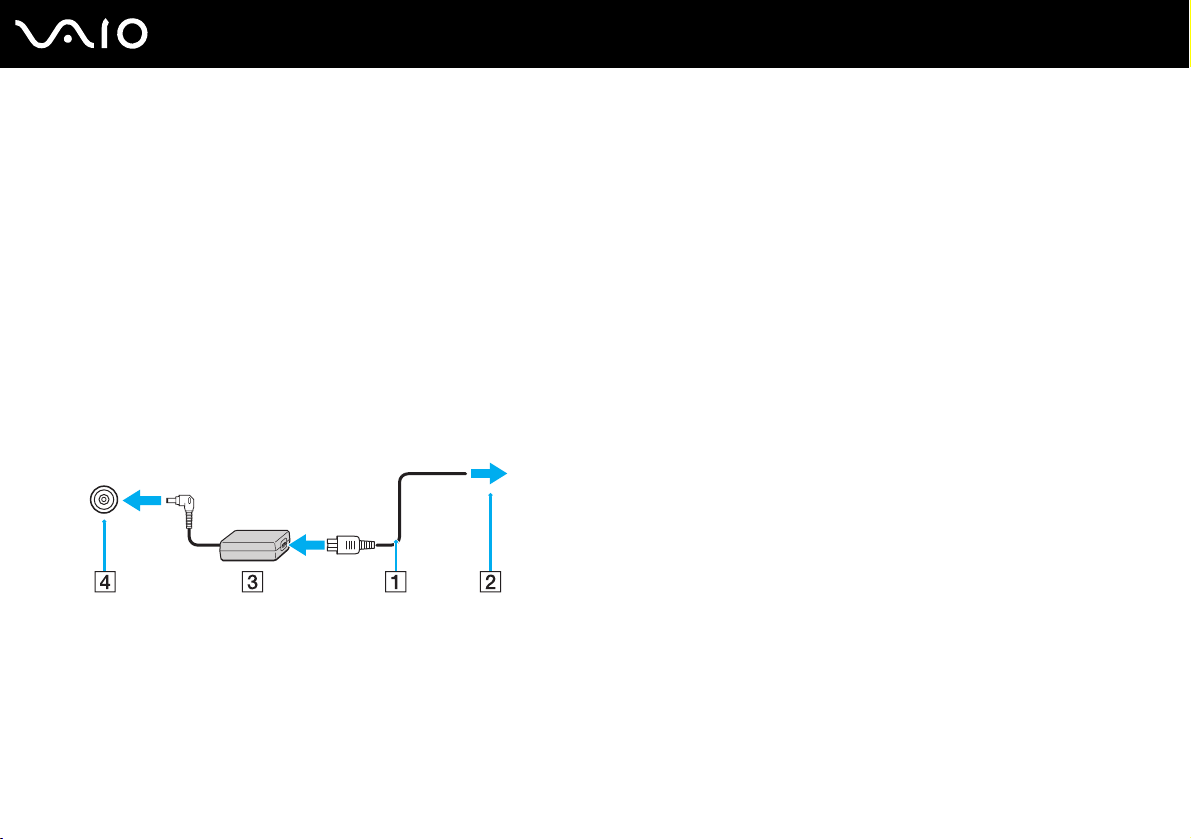
21
nN
Préparation
Branchement à une source d’alimentation électrique
Vous pouvez utiliser un adaptateur c.a. ou une batterie rechargeable comme alimentation électrique.
Utilisation de l’adaptateur c.a.
Utilisez seulement l’adaptateur c.a. fourni avec votre ordinateur.
Utilisation de l’adaptateur c.a.:
1 Branchez une extrémité du cordon électrique (1) dans l’adaptateur c.a. (3).
2 Branchez l’autre extrémité du cordon électrique dans une prise secteur (2).
3 Branchez le câble fixé à l’adaptateur c.a. (3) dans le port DC IN (4) de l’ordinateur ou de la station d’accueil offerte en
option.
!
La forme de la fiche d’alimentation c.c. est fonction de l’adaptateur c.a.
Pour débrancher complètement votre ordinateur de l’alimentation c.a., débranchez l’adaptateur c.a.
Veillez à ce que la prise secteur soit d'un accès aisé.
Si votre ordinateur est inutilisé pour une période prolongée, mettez-le en mode Veille prolongée. Voir Mode Veille prolongée (page 153). Ce mode
d'économie d'énergie élimine le délai de mise hors tension ou de remise sous tension.

Utilisation de la batterie
La batterie fournie avec votre ordinateur n’est pas entièrement chargée au moment de l’achat.
Installation de la batterie
Installation de la batterie
1 Éteignez votre ordinateur et rabattez le couvercle de l’écran ACL.
2 Faites glisser le commutateur de batterie (1) en position UNLOCK.
3 Faites glisser la batterie dans le compartiment de la batterie jusqu’à ce qu’un déclic se fasse entendre.
22
nN
Préparation
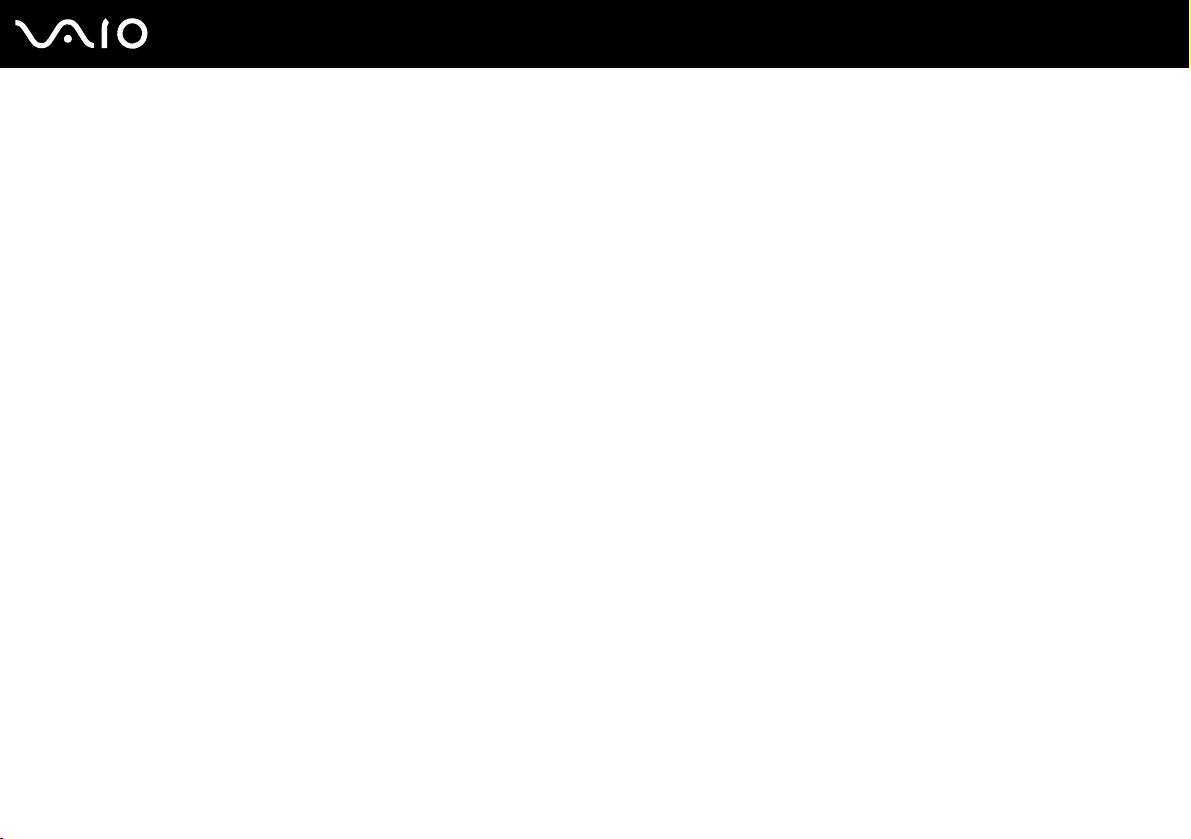
4 Faites glisser le commutateur de batterie (1) à la position LOCK pour bien fixer la batterie dans l’ordinateur.
Quand l’ordinateur est directement raccordé à l’alimentation c.a. et qu’une batterie est installée, l’ordinateur utilise l’alimentation de la prise c.a.
!
Cet ordinateur est conçu pour fonctionner seulement avec les batteries véritables de Sony.
23
nN
Préparation

Chargement de la batterie
La batterie fournie avec votre ordinateur n’est pas entièrement chargée au moment de l’achat.
Chargement de la batterie
1 Installation de la batterie
2 Branchez l'adaptateur secteur sur l'ordinateur.
L’ordinateur charge automatiquement la batterie (le témoin de la batterie émet un double clignotement quand la batterie
est en cours de chargement). Lorsque la charge de la batterie est d’environ 85%, le témoin de la batterie s’éteint.
État du témoin de la batterie Signification
Allumé L’ordinateur est alimenté par la batterie.
Clignotements La batterie s’épuise.
Clignotements doubles La batterie est en cours de chargement.
Éteint L’ordinateur est alimenté par la prise secteur.
24
nN
Préparation

Quand la batterie s’épuise, les témoins de la batterie et de l’alimentation clignotent.
Laissez la batterie dans l’ordinateur quand celui-ci est directement raccordé à l’alimentation c.a. La batterie continue à se recharger pendant que vous
utilisez l’ordinateur.
Si la charge de la batterie descend au-dessous de 10 %, vous devez brancher l’adaptateur c.a. pour recharger la batterie ou éteindre votre ordinateur
et installer une batterie entièrement chargée.
La batterie fournie avec votre ordinateur est une batterie au lithium-ion et elle peut être rechargée en tout temps. Le chargement d’une batterie
partiellement déchargée n’a pas d’effet sur la durée de vie de celle-ci.
Le témoin de la batterie est allumé quand l’ordinateur est alimenté par la batterie. Quand la batterie est presque déchargée, les témoins de la batterie
et de l’alimentation commencent à clignoter.
Il se peut qu’avec certains logiciels et périphériques, votre ordinateur ne passe pas en mode Veille prolongée, même lorsque la batterie est presque
déchargée. Pour éviter la perte de données lorsque la batterie est utilisée, vous devriez sauvegarder fréquemment vos données et activer manuellement
un mode de gestion de l’alimentation, tel que la Veille ou la Veille prolongée. Si la batterie s’use complètement quand votre ordinateur entre en mode
Veille, vous perdrez toutes les données non sauvegardées. Impossible de revenir en arrière à ce chapitre. Pour éviter de perdre vos données,
sauvegardez-les régulièrement.
Quand l’ordinateur est directement raccordé à l’alimentation c.a. et qu’une batterie est installée, l’ordinateur utilise l’alimentation de la prise c.a.
25
nN
Préparation
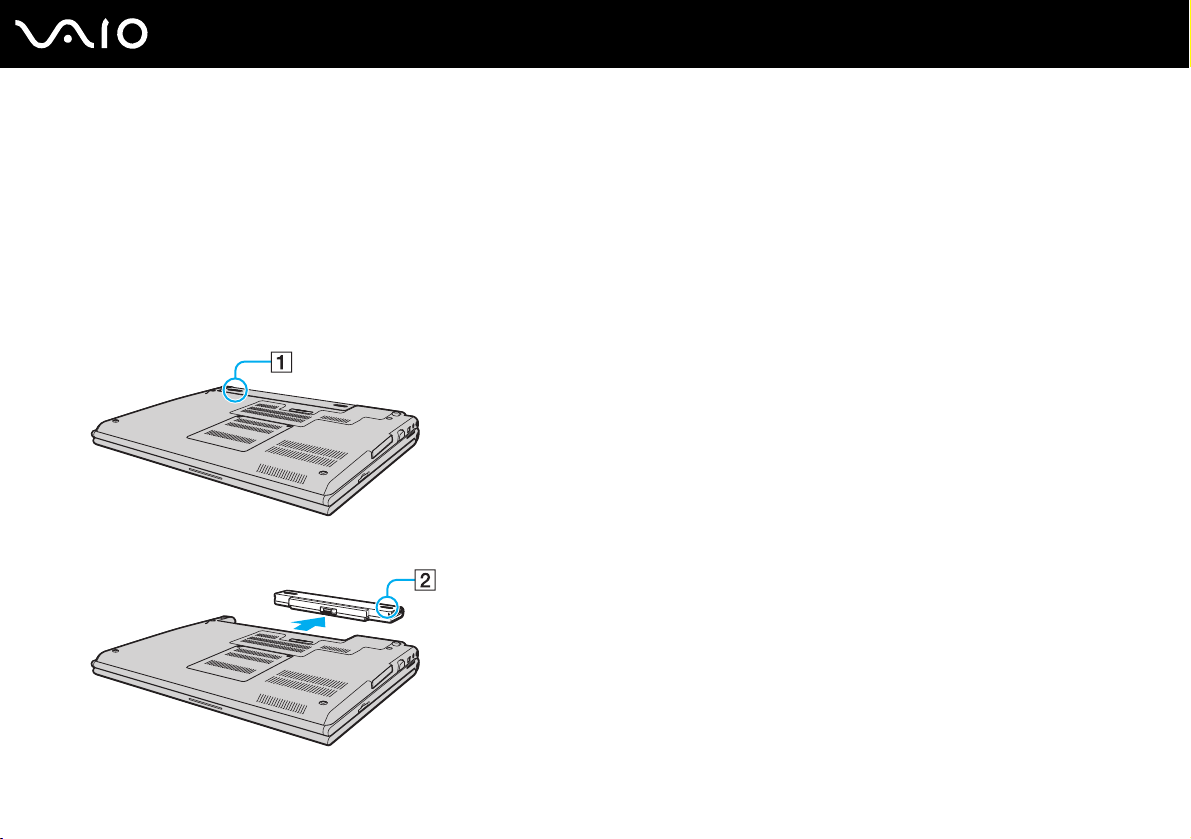
nN
Préparation
Retrait de la batterie
!
Vous pourriez perdre des données si vous retirez la batterie alors que l’ordinateur est allumé et non raccordé à l’adaptateur c.a.., ou si vous retirez la
batterie alors que l’ordinateur est en mode Veille.
Retrait de la batterie
1 Éteignez votre ordinateur et rabattez le couvercle de l’écran ACL.
2 Faites glisser le commutateur de batterie (1) en position UNLOCK.
3 Faites glisser le loquet de dégagement de la batterie (2) en le retenant et faites glisser la batterie hors de l’ordinateur.
26

27
nN
Préparation
Mise hors tension sécuritaire de votre ordinateur
Pour éviter de perdre des données non sauvegardées, assurez-vous d’éteindre votre ordinateur correctement, tel que décrit
ci-dessous.
Mise hors tension de votre ordinateur
1 Éteignez tous les périphériques raccordés à votre ordinateur.
2 Cliquez sur Démarrer, sur la flèche située à côté du bouton Verrouiller l’ordinateur, puis sur Arrêter.
3 Répondez à tous les messages qui vous avertissent de sauvegarder vos documents ou de prendre en considération la
situation d’autres utilisateurs, et attendez que votre ordinateur s’éteigne automatiquement.
Le témoin d'alimentation s’éteint.

Utilisation de votre ordinateur VAIO
Cette section vous fournit des conseils pour profiter de votre ordinateur VAIO au maximum.
❑ Utilisation du clavier (page 29)
❑ Utilisation du pavé tactile (page 31)
❑ Utilisation des boutons spéciaux (page 32)
❑ Utilisation de la caméra rotative intégrée MOTION EYE (page 33)
❑ Utilisation du lecteur de disque optique (page 34)
❑ Utilisation de cartes PC (page 44)
❑ Utilisation du module ExpressCard (page 47)
❑ Utilisation de supports Memory Stick (page 51)
❑ Utilisation d’autres cartes mémoire (page 57)
❑ Utilisation d'Internet (page 60)
❑ Utilisation d'un LAN sans fil (WLAN) (page 61)
❑ Utilisation de la fonction Bluetooth (page 68)
28
nN
Utilisation de votre ordinateur VAIO

nN
Utilisation de votre ordinateur VAIO
Utilisation du clavier
Votre clavier est très semblable à celui d’un ordinateur de bureau, mais il possède des touches supplémentaires pour
effectuer des tâches propres au modèle.
Combinaisons et fonctions disponibles avec la touche Fn
Certaines fonctions ne sont accessibles qu’après avoir lancé Windows.
Combinaisons/Fonction Fonctions
Fn + (F1): Commutation sans fil
Fn + % (F2): Activation et désactivation des haut-parleurs Permet d'allumer et d'éteindre les haut-parleurs intégrés et les écouteurs.
Fn + 2 (F3/F4): Volume Permet de régler le niveau de volume.
Fn + 8 (F5/F6): Réglage de la luminosité Permet de régler la luminosité de l’écran ACL de votre ordinateur.
Fn + /T (F7): Affichage
*
Permet de choisir entre la fonction Bluetooth, le LAN sans fil et le WAN sans fil.
!
Cette fonction n’est pas disponible sur les modèles ne prenant pas en charge la fonctionnalité WAN
sans fil.
Pour augmenter le volume, appuyez sur Fn+F4, puis sur M ou ,, ou maintenez les
touches Fn+F4 enfoncées.
Pour diminuer le volume, appuyez sur Fn+F3, puis sur m ou < ou maintenez les touches
Fn+F3 enfoncées.
Pour augmenter l’intensité lumineuse, appuyez sur Fn+F6, puis sur M ou , ou
maintenez les touches Fn+F6 enfoncées.
Pour diminuer l’intensité lumineuse, appuyez sur Fn+F5, puis sur m ou < ou maintenez
les touches Fn+F5 enfoncées.
Permet de choisir entre l’écran de votre ordinateur et un écran externe, ou d’opter pour un
affichage simultané sur les deux écrans.
29
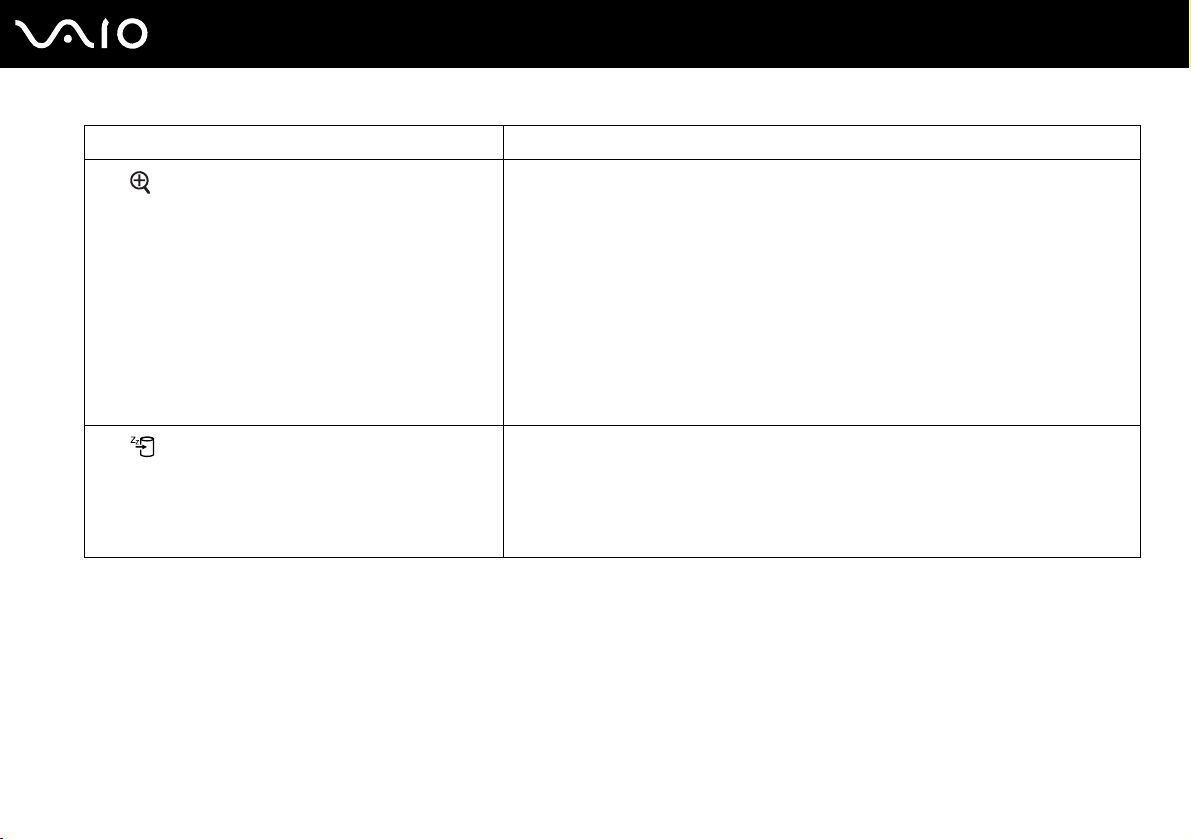
Combinaisons/Fonction Fonctions
Fn + (F10): Zoom
Fn + (F12): Veille prolongée
* Sur les modèles sélectionnés uniquement.
Modifie la résolution de l’écran pour agrandir ou rétablir le format de l’écran de votre
ordinateur.
L’image agrandie n’est pas aussi claire que l’image standard, car elle est obtenue en utilisant une
résolution plus faible sur l’écran de l’ordinateur à résolution plus élevée.
Cette combinaison de touches peut ne pas fonctionner avec des images graphiques, car elle agrandit
l’écran en changeant la résolution.
L’emplacement et la dimension des fenêtres de logiciels peuvent changer quand vous agrandissez
l’écran, ou quand vous rétablissez l’écran standard, car vous changez la résolution en appuyant sur
cette combinaison de touches.
Quand l’écran de votre ordinateur est agrandi, le passage à un affichage externe désactive la fonction
et rétablit l’écran standard.
Réduit la consommation électrique au minimum. Quand vous exécutez cette commande,
la configuration du système et des périphériques est copiée sur le disque dur et
l’alimentation du système est coupée. Pour ramener le système à son état d'origine,
appuyez sur le bouton d'alimentation.
Pour de plus amples renseignements sur la gestion de l'alimentation, veuillez consulter
Utilisation des modes d'économie d'énergie (page 150).
30
nN
Utilisation de votre ordinateur VAIO
